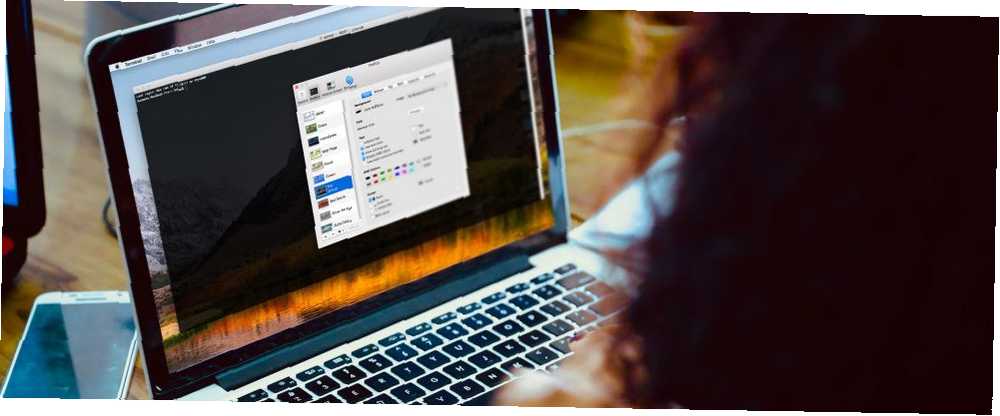
Owen Little
0
3808
838
La aplicación Terminal es su puerta de entrada a la línea de comando en macOS. Proporciona una interfaz con un intérprete de shell o comando que toma su comando e invoca a otros para realizar tareas rutinarias y complicadas..
Si recién está comenzando o pasa un tiempo considerable en la Terminal, es posible que desee personalizar el aspecto, la sensación y varios atributos. Le mostraremos algunas formas interesantes de personalizar la Terminal y hacer que funcione mejor para su entorno y flujo de trabajo..
Conceptos básicos de la ventana de terminal
Cuando abras la aplicación Terminal, verás una ventana casi vacía con dos líneas de texto. La primera línea revela la fecha y la hora de su último inicio de sesión. Por ejemplo:
Última sesión: miércoles 13 de febrero 01:08:35 en ttys000La segunda línea es el símbolo del sistema real; esa caja rectangular al final es tu cursor. Escribirás comandos en esta línea:
Rahul-Mac: ~ rahulsaigal $Esto es lo que significa cada uno de esos elementos:
- La primera parte de la solicitud es el nombre de su Mac. El colon (:) es un separador visual.
- La segunda parte comienza con una tilde (~) Indica que está en el directorio de inicio y utiliza un nombre de usuario corto.
- Finalmente, el signo de dólar (PS) significa que ha iniciado sesión como usuario no root.
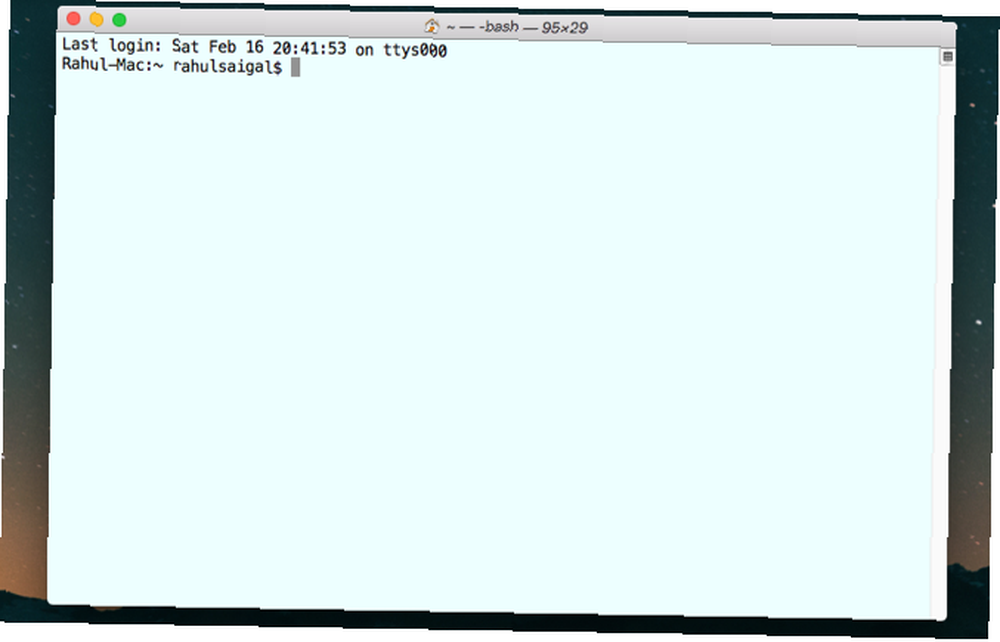
Modificar la ventana de terminal
La ventana Terminal se comporta como cualquier otra aplicación en macOS. Puede minimizar, mover, cambiar el tamaño, hacer zoom y desplazarse por el contenido. Después de haber utilizado Terminal por un período de tiempo prolongado, los comandos que escriba producirán mucho texto..
Este texto es pequeño, difícil de analizar y puede dificultar la localización del cursor. Aunque puede cambiar el tamaño de la ventana, esos cambios se pierden cuando cierra la aplicación.
Para modificar la ventana de Terminal, vaya a Shell> Mostrar inspector o presione Cmd + I para abrir el Inspector ventana. Bajo la Ventana sección, ingrese valores en el Columnas y Filas campo o cambiar el tamaño de la ventana a su gusto para llenar esos valores automáticamente.
Una vez que obtenga la ventana Terminal a un tamaño, forma y posición particulares, elija Shell> Usar configuración como predeterminada.
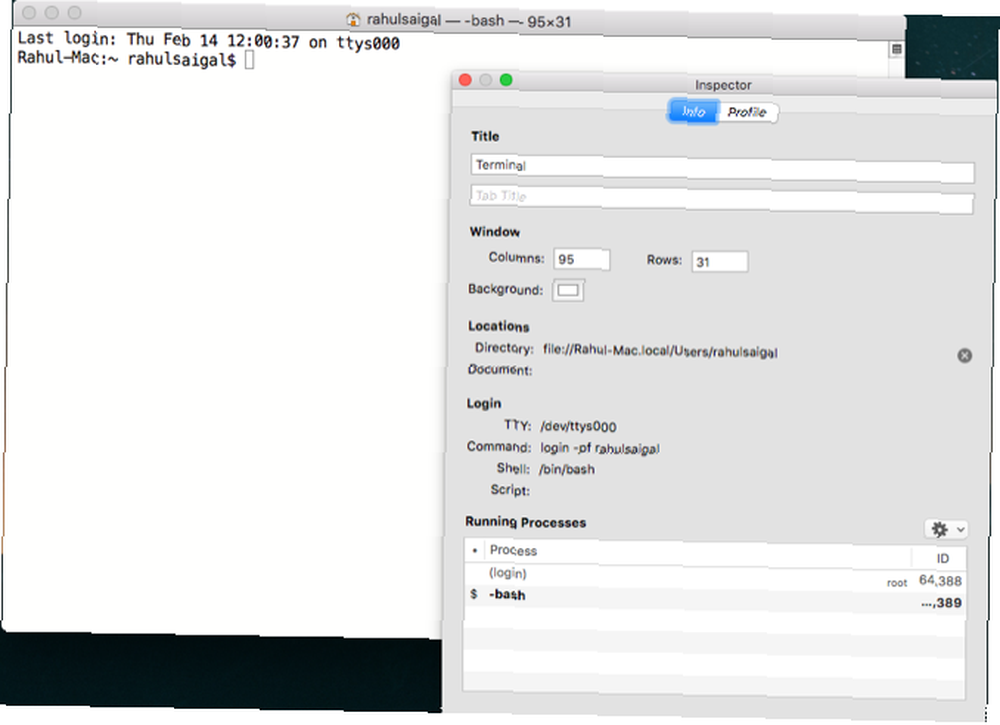
Ajustar el tema del terminal
El terminal predeterminado viene con texto negro sobre un fondo blanco. Pero puede personalizar sus diversos atributos como el color de fondo, la fuente (tipo de letra y tamaño), el color del texto, el tipo de cursor y mucho más..
Navegar a Shell> Nueva ventana e intente algunos de los temas incorporados. Éstos incluyen Hierba, Cerveza casera, Página de hombre, Oceano, Arenas rojas, y más.
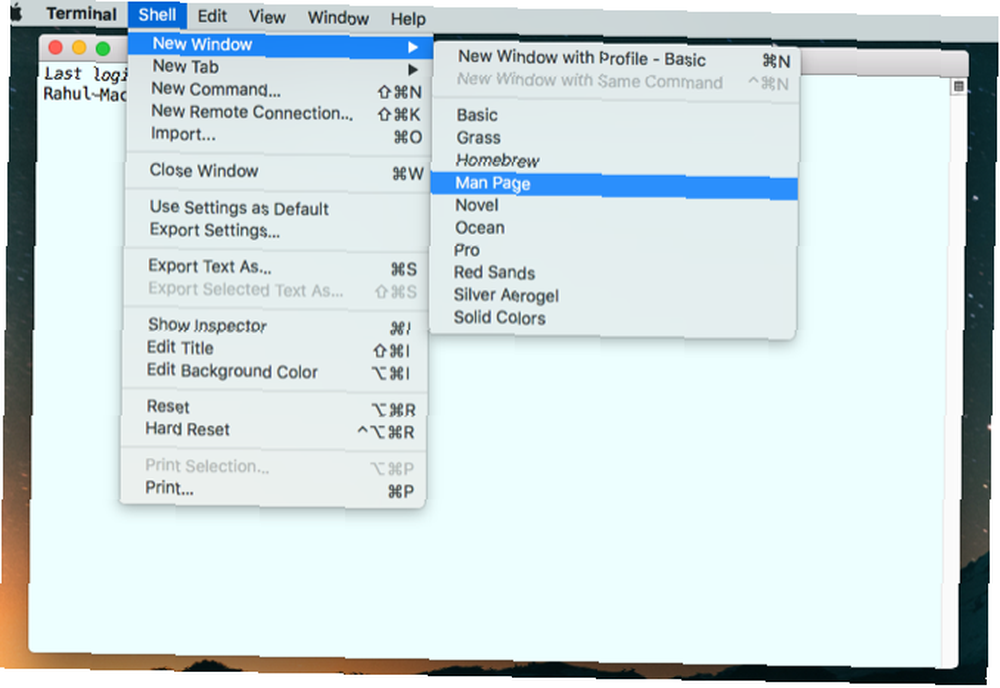
los Preferencias> Perfiles El panel muestra todos los temas preconstruidos. Muestra miniaturas visuales en la barra lateral izquierda y atributos en el panel derecho. Esto se divide en seis secciones: Texto, Ventana, Lengüeta, Cáscara, Teclado, y Avanzado.
Para ajustar los atributos, seleccione un tema y elija Perfil duplicado desde el Engranaje menú.
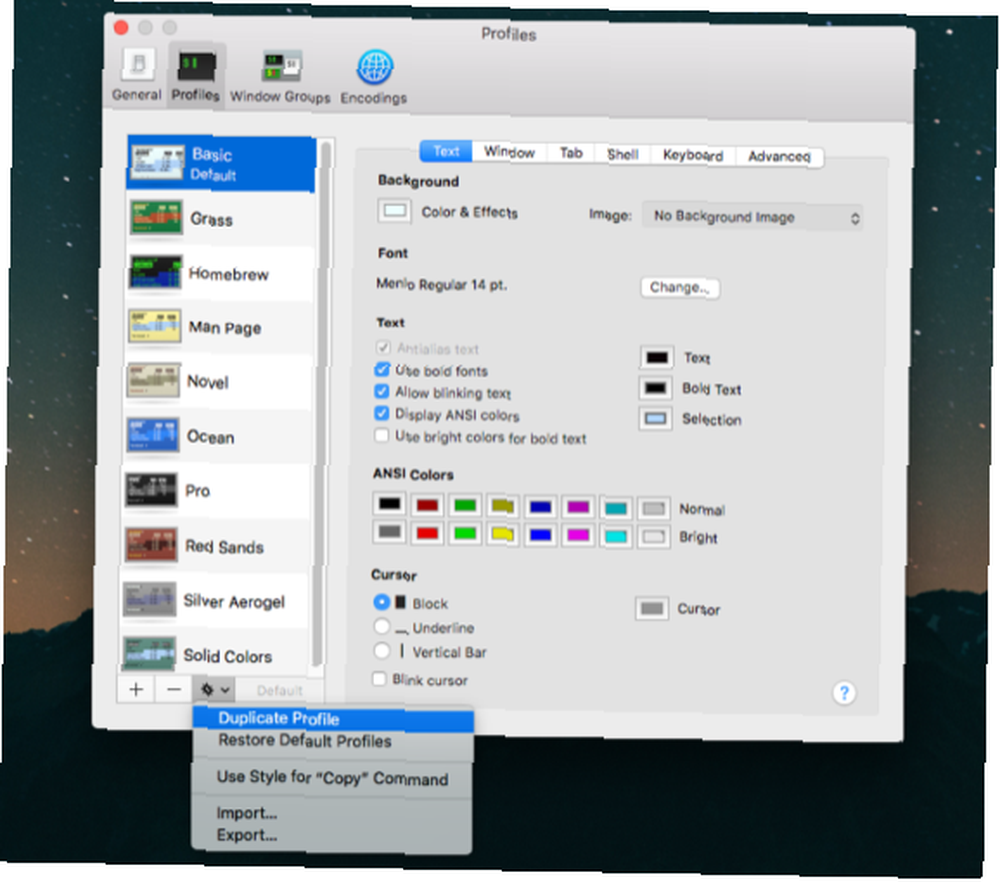
Atributos de texto
Terminal le permite personalizar varios atributos de texto. Para cambiar la fuente utilizada, haga clic en el Cambio botón en el Fuente sección y elija un tipo de letra y tamaño.
Puede aplicar suavizado de texto, usar fuentes en negrita, usar colores brillantes para texto en negrita y más. Si desea cambiar el color del texto, haga clic en el Texto colorear y seleccionar una opción.
Para cambiar la forma del cursor, seleccione Bloquear, Subrayar, o Barra vertical. Haz clic en el botón de color junto a la palabra. Cursor para cambiar su color también. Puede hacer que la ventana Terminal sea transparente ajustando el Opacidad y Difuminar deslizadores.
De esta manera, puede colocar una ventana de Terminal directamente encima de una página web y escribir comandos mientras lee las instrucciones.
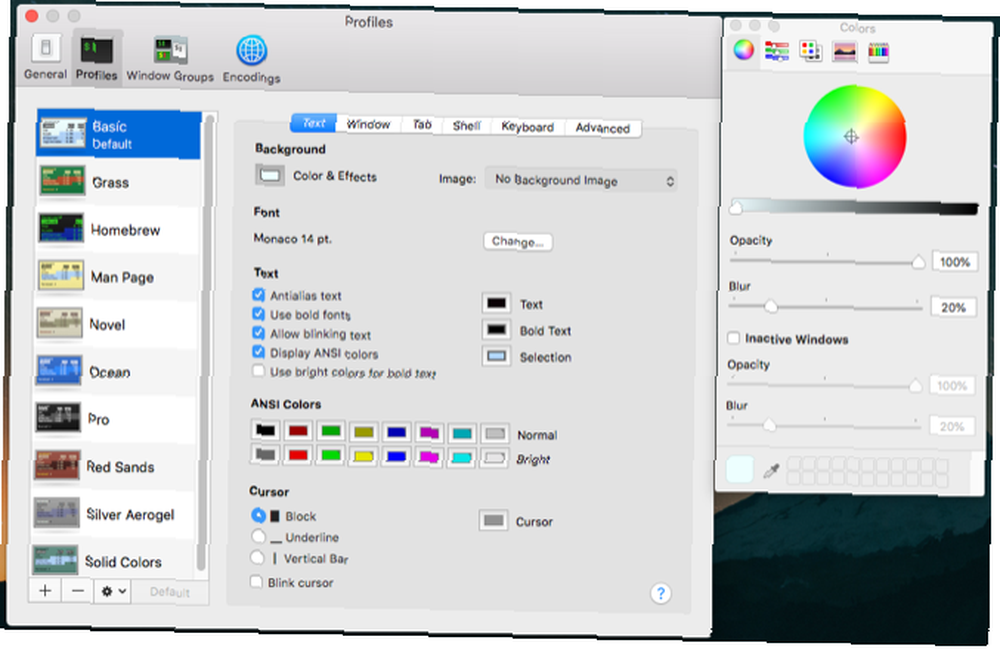
Atributos de la ventana
Los atributos de la ventana incluyen título, tamaño, límite de desplazamiento hacia atrás y otros comportamientos. Recuerde, las opciones que elija en este panel se aplican solo al perfil, no a toda la aplicación Terminal. Para cambiar el nombre de la ventana, escriba texto nuevo en el Título campo.
Seleccione cualquiera o todas las casillas de verificación para mostrar el nombre del proceso activo, el directorio de trabajo, la ruta, el nombre del shell y más. Puede cambiar el tamaño de ventana predeterminado para el tema actual e incluso configurar el tamaño del búfer de desplazamiento hacia atrás para guardar el historial de comandos que escribió en Terminal hace días o semanas..
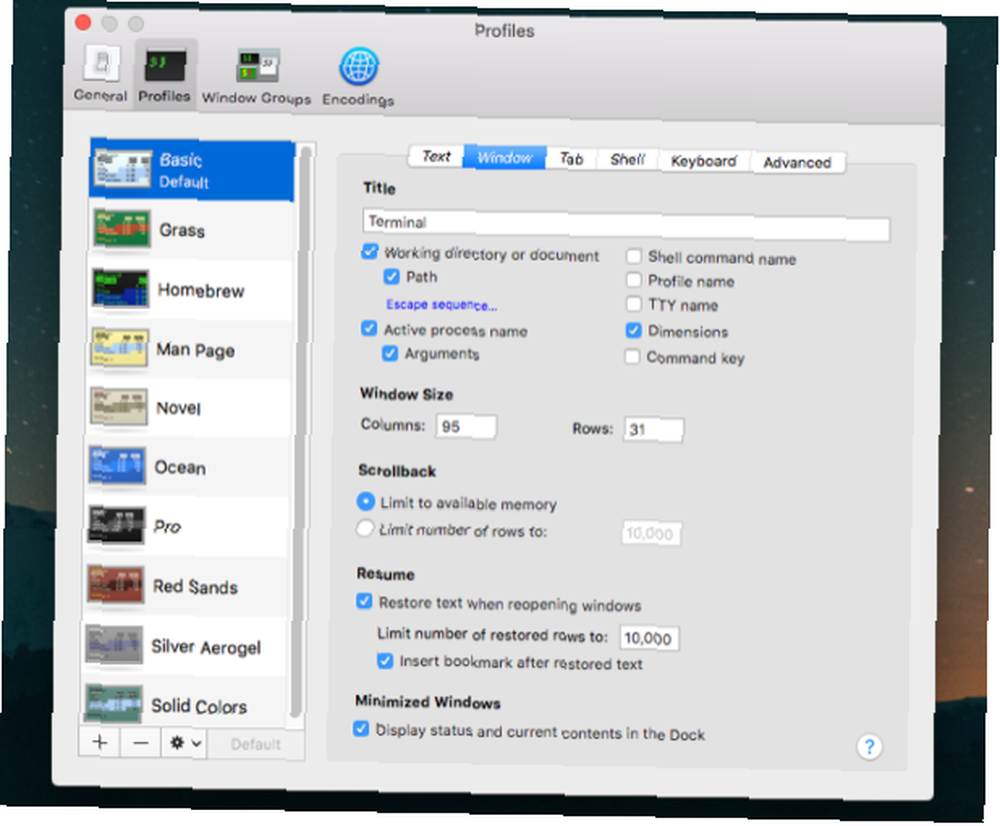
Atributos de Shell
En esta sección, puede ajustar cómo funciona Terminal. Puede elegir un comando para ejecutar al inicio; por ejemplo, inicie un shell alternativo. También es posible que Terminal le solicite antes de cerrar las ventanas. Conjunto Pregunta antes de cerrar a Siempre para evitar matarlo accidentalmente o configurarlo en Nunca si encuentras ese aviso molesto.
Si revisas Solo si hay procesos distintos del shell de inicio de sesión y, Terminal te avisará antes de salir de la aplicación. Esta característica es útil si hace clic accidentalmente en el elemento de ventana incorrecto o presiona la secuencia de teclas incorrecta.
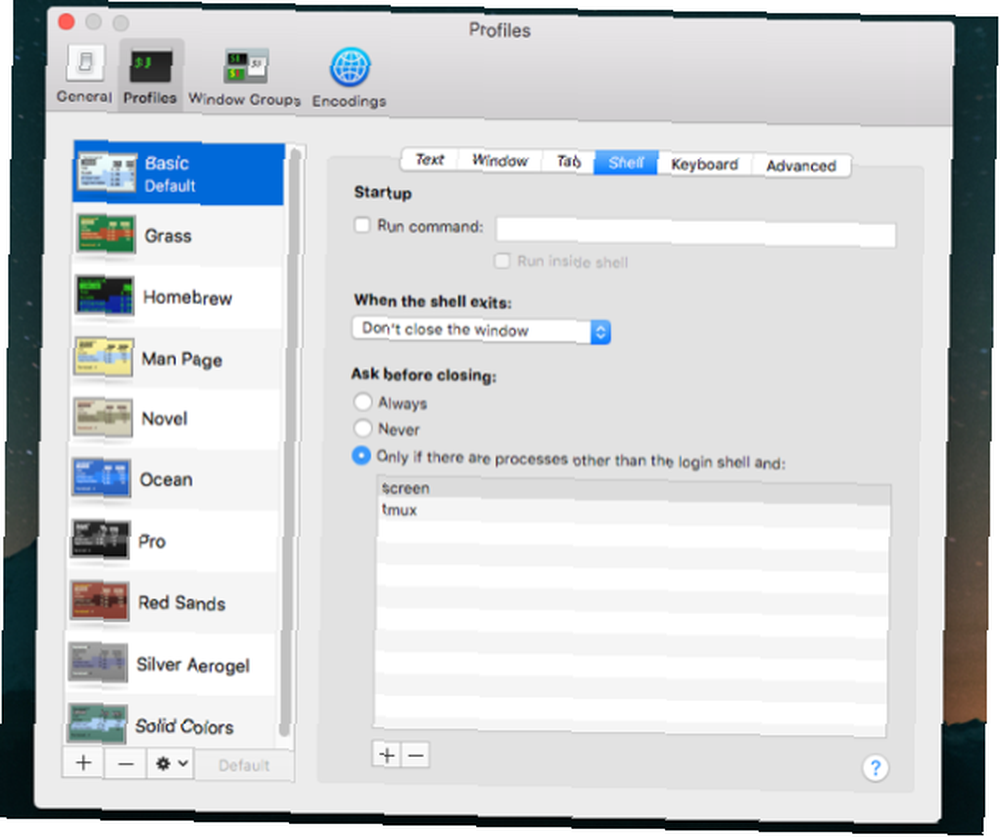
Trabajando con grupos de ventanas
¿Le gustaría tener sus ventanas de Terminal dispuestas de una manera particular y desea reanudar una sesión sin tener que reorganizar y reiniciar? La función Grupos de ventanas le ahorrará tiempo y aumentará su productividad. Al usarlo, cada ventana puede tener su propio proceso, atributos y posición en el escritorio.
Por ejemplo, puede estar editando un archivo con Vim en una ventana y ejecutando Octave en otra. Quizás desee consultar la página de manual del programa en una ventana mientras prueba el comando en otra ventana. Y si un shell está ocupado realizando tareas largas, es posible que desee ejecutar un comando en otra ventana.
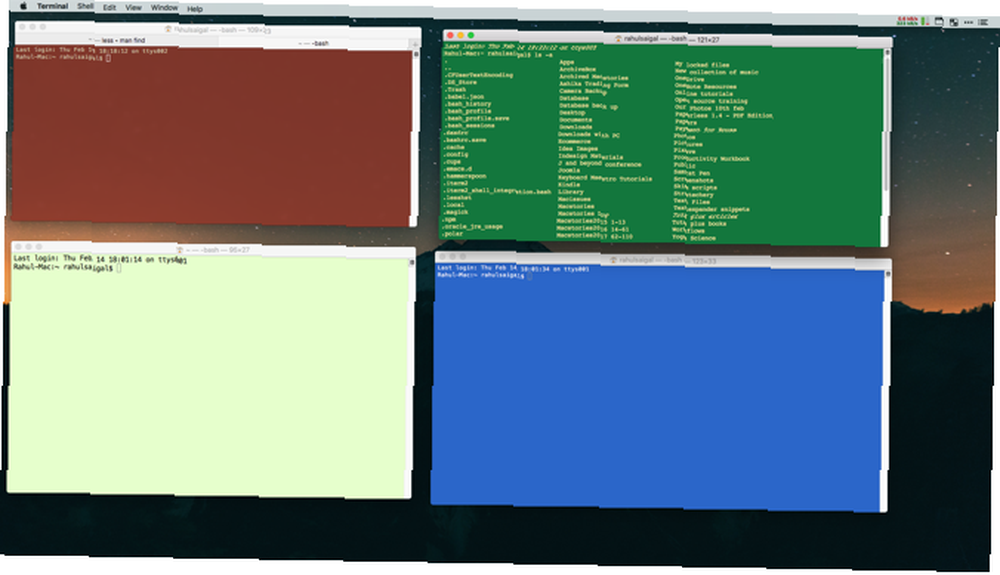
Guardar un grupo de ventanas
Antes de establecer un grupo de ventanas, deberá:
- Organice las ventanas en pantalla como desee.
- Ajustar los atributos, el tamaño y la forma de cada ventana.
- Ejecute cualquier comando para cada ventana que desee reanudar.
Entonces escoge Ventana> Guardar ventanas como grupo. Escriba un nombre, marque Usar el grupo de ventanas cuando se inicia la Terminal, y haga clic Salvar.
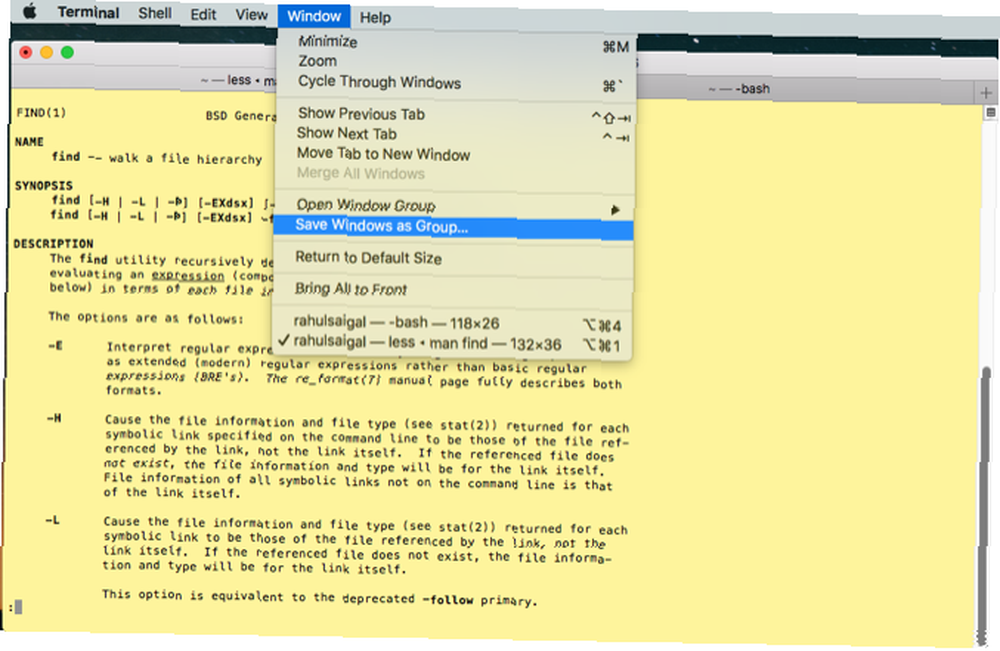
Restaurar el grupo de ventanas
Para restaurar el grupo de ventanas, elija Ventana> Abrir grupo de ventanas. De esa manera, puede seguir trabajando en su shell actual pero abrir el grupo cada vez que necesite ejecutar un conjunto específico de tareas.
Abierto Preferencias> Grupos de ventanas y haga clic en Engranaje icono para importar, exportar o eliminar grupos de ventanas. Si hay otras ventanas de aplicaciones, asigne el grupo de ventanas a un espacio de trabajo de escritorio separado para evitar distracciones.
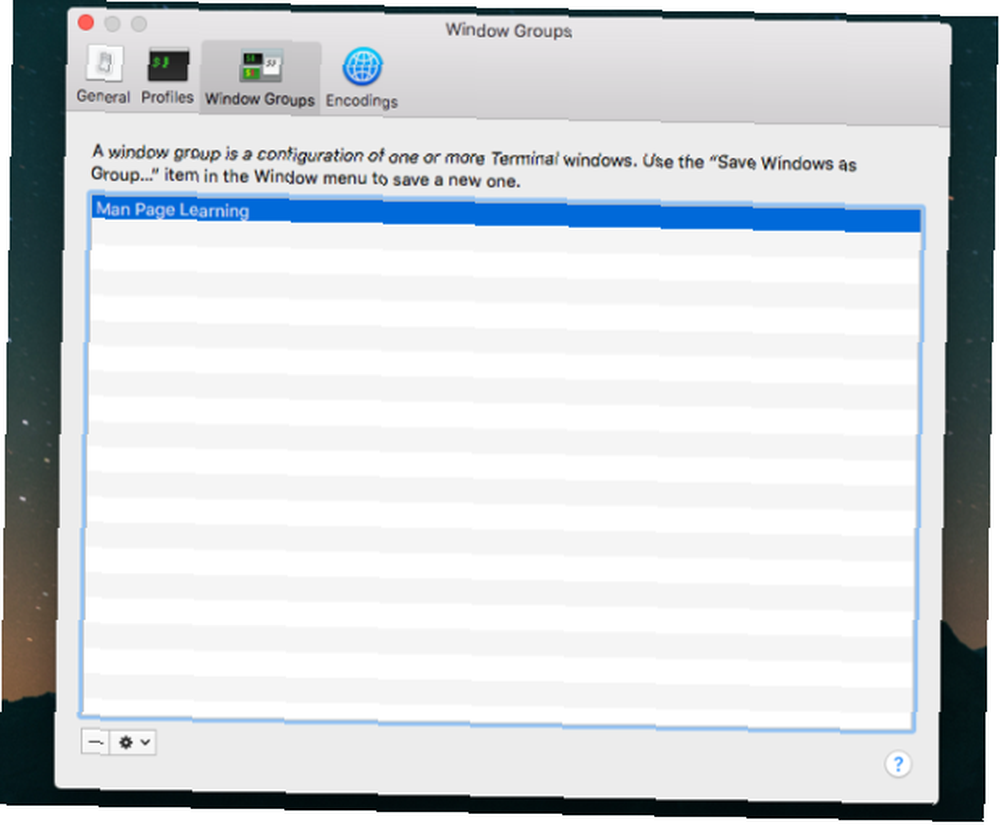
Configurar el Shell predeterminado
El shell de inicio de sesión predeterminado para macOS es el golpetazo cáscara. Sin embargo, también ofrece una gran cantidad de shells diferentes ¿Cuál de estos 5 shells de Linux es el mejor? ¿Cuál de estos 5 shells de Linux es el mejor? ¿Estás contento de usar bash shell en Linux? ¿O prefieres probar una alternativa? Hay tsch, fish, KornShell y Z Shell para elegir. Pero, ¿cuál de estos shells de Linux es el mejor? , incluyendo / bin / bash, / bin / csh, / bin / zsh, / bin / ksh, y más. Los entusiastas de Unix adoran trabajar con zsh (o Z) shell porque ofrece muchas funciones en la parte superior del bash shell y admite docenas de complementos.
Si eres un novato, mantente en el valor predeterminado golpetazo Shell por ahora está bien. Pero debes saber cómo cambiarlos cuando sea necesario.
Averigüe qué shell está utilizando
Para averiguar qué shell está utilizando, escriba este comando:
echo $ 0La Terminal le muestra el nombre del shell, precedido por un guión.
Cambiar el shell de inicio de sesión
Para cambiar el shell predeterminado para su cuenta de usuario, abra Preferencias del sistema> Usuarios y grupos. Haga clic en el icono de candado e ingrese sus credenciales de administrador. Luego haga clic derecho en su nombre de la lista y elija Opciones avanzadas.
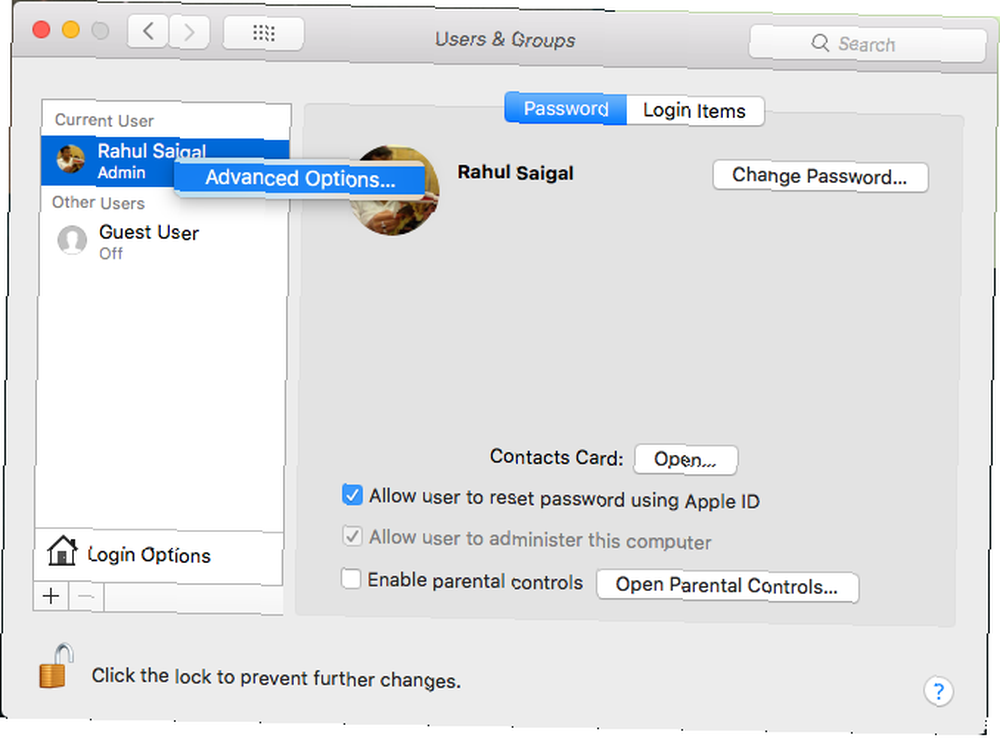
En la ventana de diálogo que aparece, cambie la opción en Shell de inicio de sesión. No tiene que reiniciar su Mac para que esto surta efecto; simplemente salga y reanude la sesión de Terminal para comenzar con un nuevo shell.
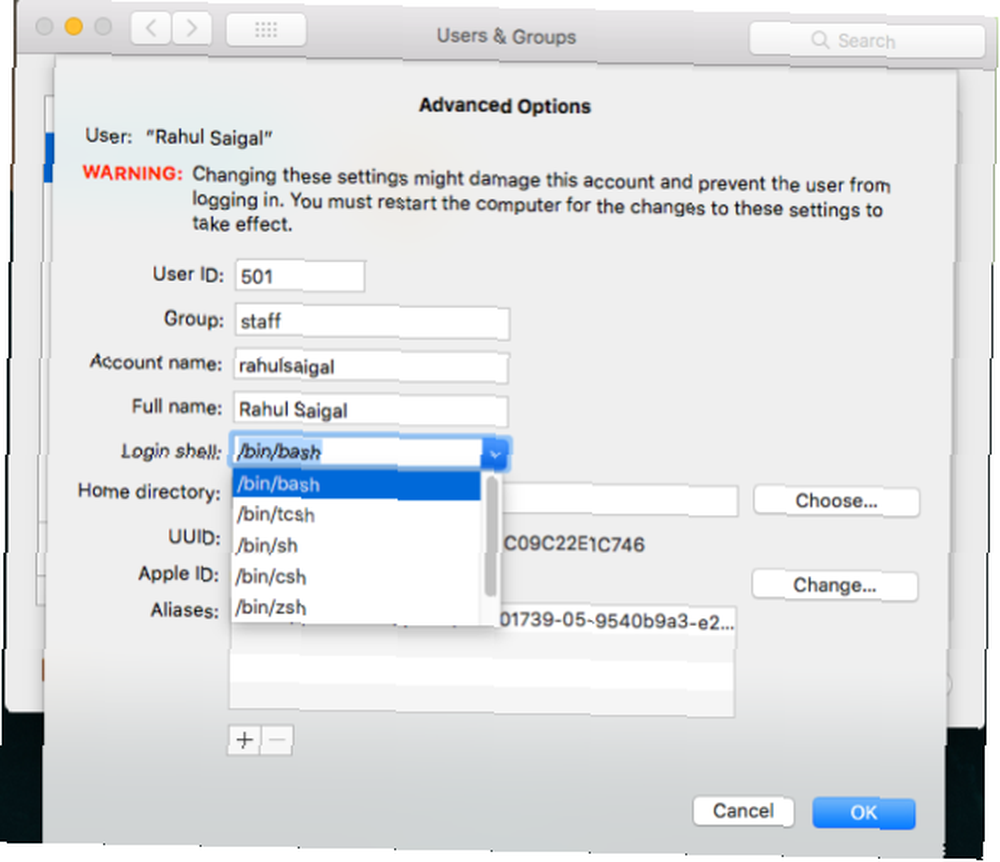
Para cambiar la Terminal de shell predeterminada para cualquier cuenta de usuario, elija Terminal> Preferencias y haga clic General en la barra de herramientas. Cerca de Los depósitos se abren con, seleccionar Comando (ruta completa) e ingrese la ruta a su nuevo shell en el campo.
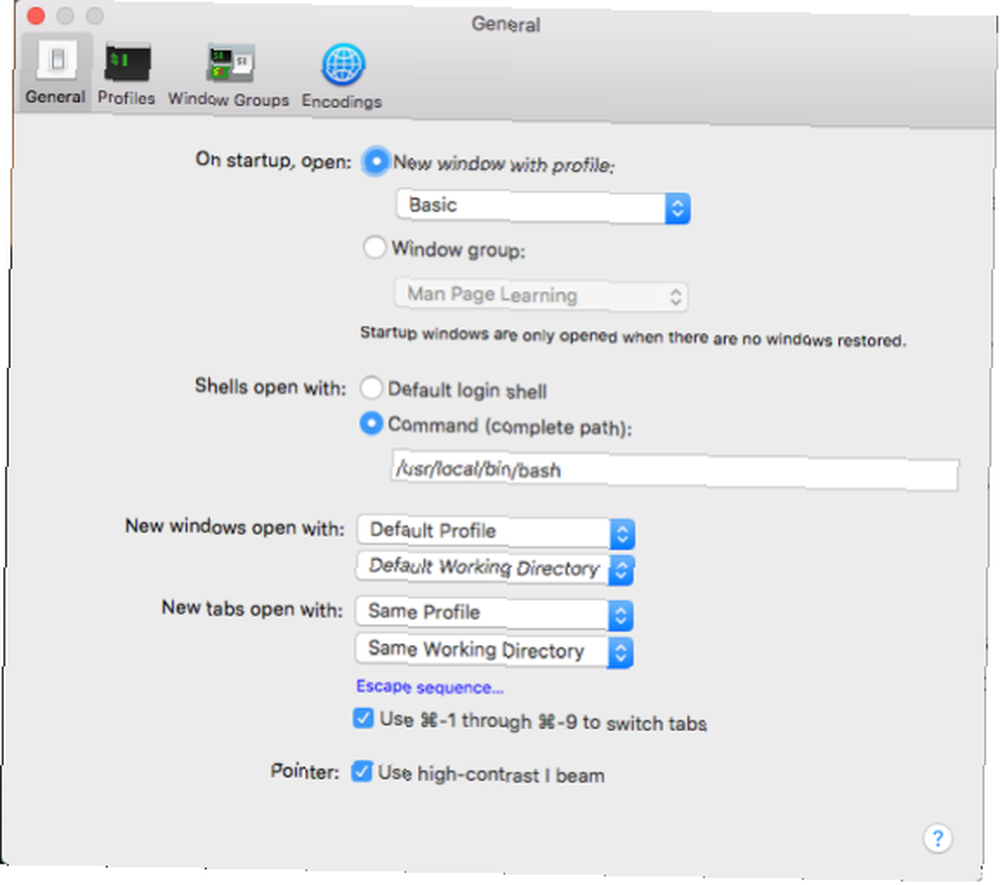
Personalizar el símbolo del sistema
La línea de comandos predeterminada muestra la misma información cada vez que abre la Terminal. Hay muchas secuencias de caracteres especiales que, cuando se utilizan para definir la solicitud, pueden revelar datos interesantes..
La apariencia de la solicitud se almacena en la variable de entorno $ PS1. Cuando escribe lo siguiente:
echo $ PS1El texto resultante está codificado en cadena con la configuración predeterminada del indicador de comandos de shell en este formato:
\ h: \ W \ u \ $- \ h representa el nombre de la computadora host
- \ W es el directorio de trabajo actual
- \ u significa usuario actual
En macOS, .bash_profile puede contener una variedad de preferencias sobre cómo desea que se vea y se comporte el shell. Las personalizaciones que haces en .bash_profile aplicar solo a una sesión de shell; no se aplican a los scripts de shell. Para editar .bash_profile en nano, escriba:
nano ~ / .bash_profileEn la nueva línea, agregue PS1 =”... ”. Entre esas comillas, coloque una secuencia de caracteres para personalizar la solicitud. Hay una lista completa de caracteres especiales en el manual de documentación de bash. Por ejemplo:
PS1 = "\! \ D \ u \ $"- ! representa el número histórico de este comando
- \re es la fecha en formato de día de la semana / mes / fecha
- \ u significa nombre de usuario
- PS es efectivo UID
Una vez que escriba la secuencia, presione Control + O para escribir la nueva información. Entonces presione Control + T para guardar esta información en el .bash_profile expediente. Salga y reinicie Terminal para ver los cambios..
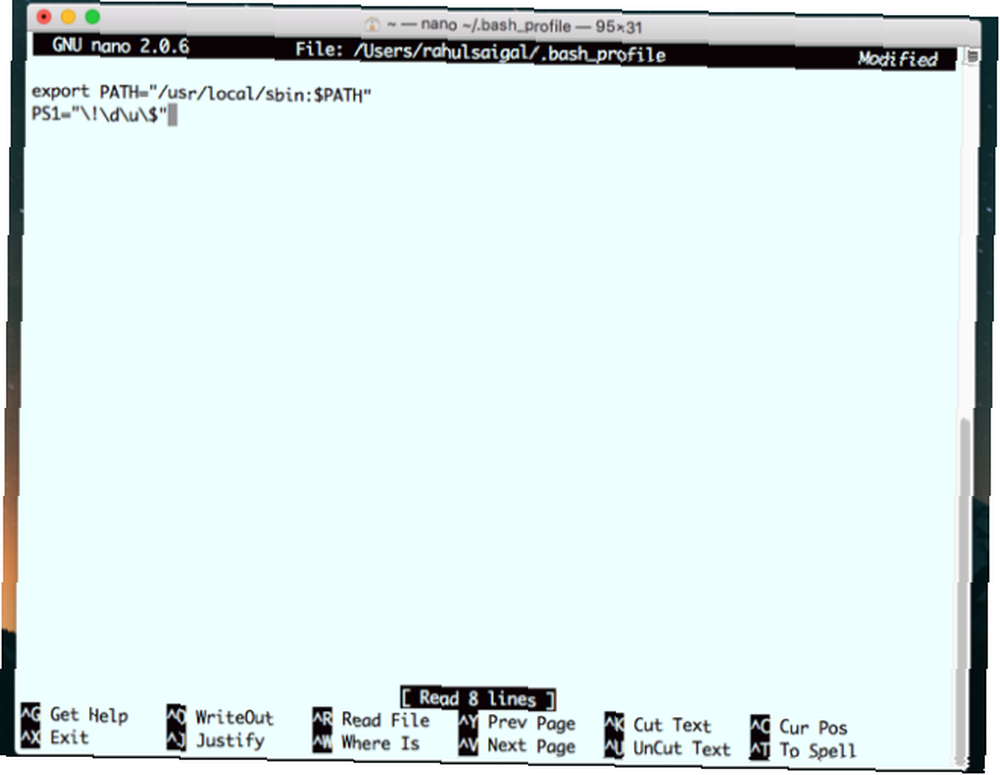
Una secuencia de comandos que me gusta es:
PS1 = "\ w \! \ $"Pruébelo y vea si le gusta. En un sistema multiusuario, puede poner el nombre de host, el nombre de usuario, la versión bash, el número de historial del comando y más para obtener más información.
Pruebe algunas alternativas de terminal
La aplicación Terminal ha sido la interfaz de línea de comandos predeterminada durante décadas. Ya sea que recién esté comenzando o que haya usado Terminal durante mucho tiempo, estas personalizaciones pueden hacerlo más productivo. Como la mayoría de las aplicaciones de Apple, Terminal intenta lograr un equilibrio entre la accesibilidad para nuevos usuarios y las funciones avanzadas para desarrolladores.
Para convertirse en un usuario avanzado de la línea de comandos, necesita más funciones, como soporte de panel dividido, sugerencias de autocompletar, búsqueda, historial de pegado y más. Echa un vistazo a estas alternativas útiles de Terminal que pueden adaptarse a tu flujo de trabajo. Personaliza tu línea de comandos de Mac con estas alternativas de terminal Personaliza tu línea de comandos de Mac con estas alternativas de terminal. o simplemente engañando a la aplicación Terminal. .











